När du öppnar din Windows Media Player och vill använda den för att öppna din M4A-fil kommer du förmodligen att bli besviken. Detta beror på att M4A inte är kompatibel med Windows Media Player. Om du vill öppna filen framgångsrikt är ett effektivt sätt att konvertera den till ett mer kompatibelt format som MP3. Den här artikeln kommer att berätta hur du gör ändra M4A till MP3 utan ansträngning. Läs vidare för att veta mer.
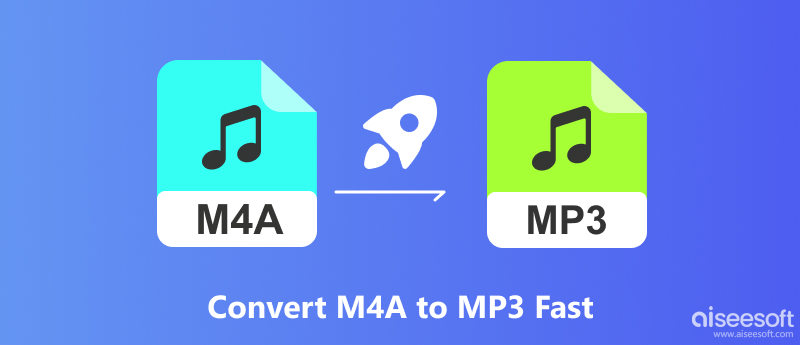
Många har denna fråga om .m4a. Det är stativ för MPEG 4 Audio och det är en riktigt populär filändelse som används för att representera ljudfiler. Många känner till .mp3-format, men .m4a har dock mycket bättre ljudkvalitet och mindre storlek.
.m4a är också känd som Apple Lossless, Apple Lossless Encoder eller ALE. Det är en ny codec designad för att ge förlustfri kodning på mindre lagringsutrymme.
MP3 är ett kodningsformat för digitalt ljud, som innehåller MPEG-1 eller MPEG-2 Audio-kodad data. Precis som M4A är MP3 också utformad för att ladda ner ljud och innehåller ingen video eller andra typer av media. Det används för att minska filstorleken genom att bli av med data som har en frekvens som inte hörs av människor. MP3 är ett populärt format som är kompatibelt med nästan alla ljudenheter som datorer och mobiltelefoner.
Generellt sett har M4A en högre bithastighet vilket leder till bättre ljudkvalitet och större filstorlek än MP3. M4A använder också en mer effektiv kompressionsmetod. Det betyder att du kan komprimera en låt med en bithastighet på 192 Kbps med MP3 och vid 128 Kbps med M4A. Förutom det är en annan skillnad mellan M4A och MP3 deras kompatibilitet. MP3 stöder alla ljudenheter men M4A är begränsad till iTunes, iPod och andra Apple-enheter. Om du vill spela M4A på plattformar som den inte stöder kan du ändra M4A till MP3 och njuta av det utan begränsningar.
Aiseesoft Video Converter Ultimate är ditt bästa val för att konvertera din .m4a till .mp3 och andra ljudformat, som AAC, AMR, OGG, WAV och så vidare. Denna M4A Converter kan konvertera mellan alla populära ljudformat utan att förlora kvalitet på Windows och Mac. Det kan också extrahera ljud från videofiler och konvertera ljudfilen till valfritt ljudformat du vill ha.
100 % säker. Inga annonser.
100 % säker. Inga annonser.
Här är stegen för hur du förvandlar M4A till MP3 med Aiseesoft Video Converter Ultimate.
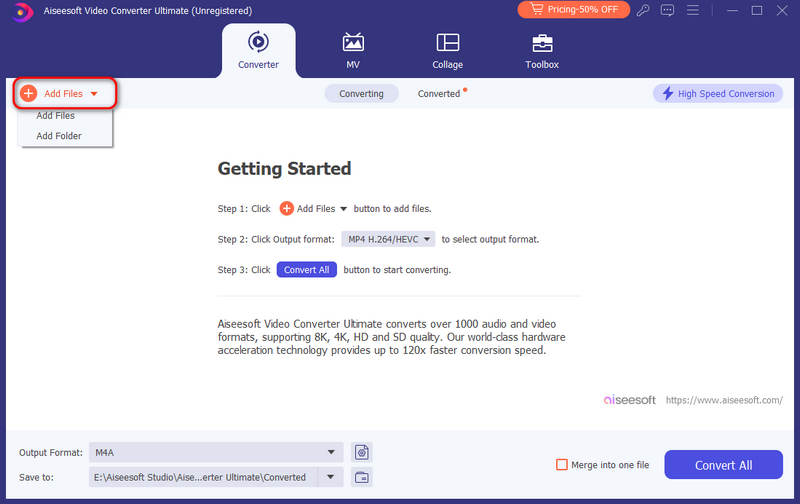
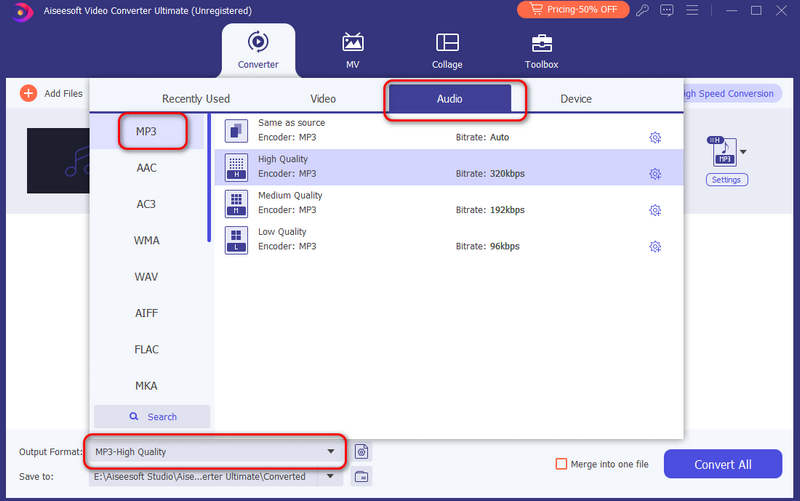
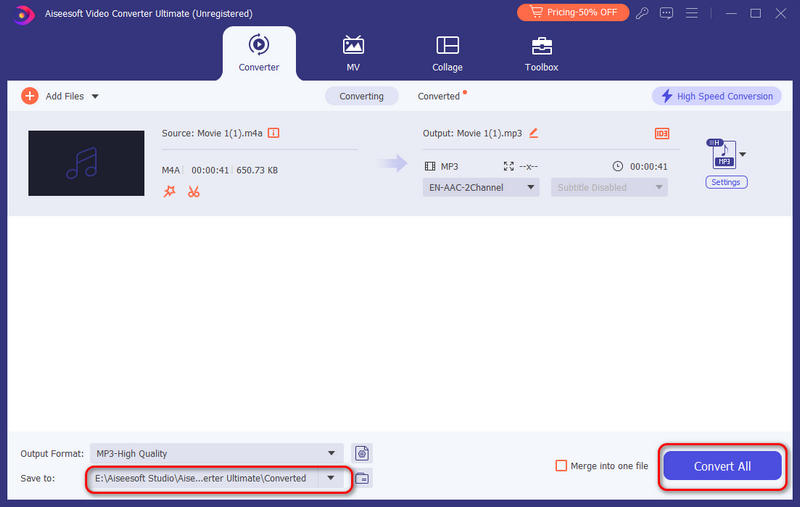
Aiseesoft Video Converter Ultimate är det bästa verktyget för att hjälpa dig konvertera. Den har snabbare omvandlingshastighet och stöder fler format än andra omvandlare.
iTunes är en förinstallerad app på Mac och är ett annat verktyg som hjälper dig att ändra M4A till MP3. Den har inga annonser och är säker att använda. Förutom det kan du också använda den för att njuta av din musik, filmer etc. Här är stegen för hur du ändrar musik från M4A till MP3 på Mac med iTunes.
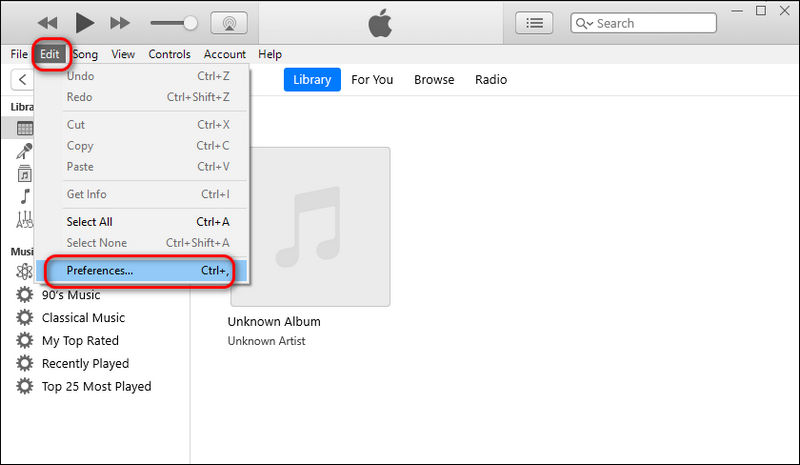
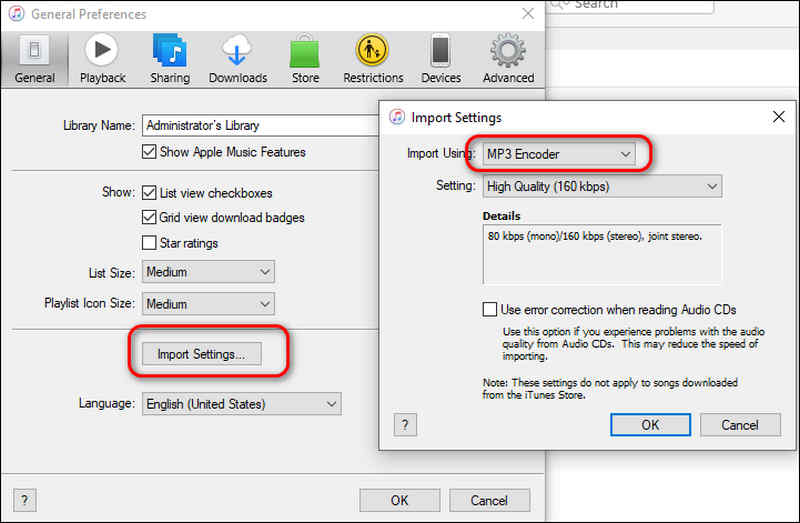
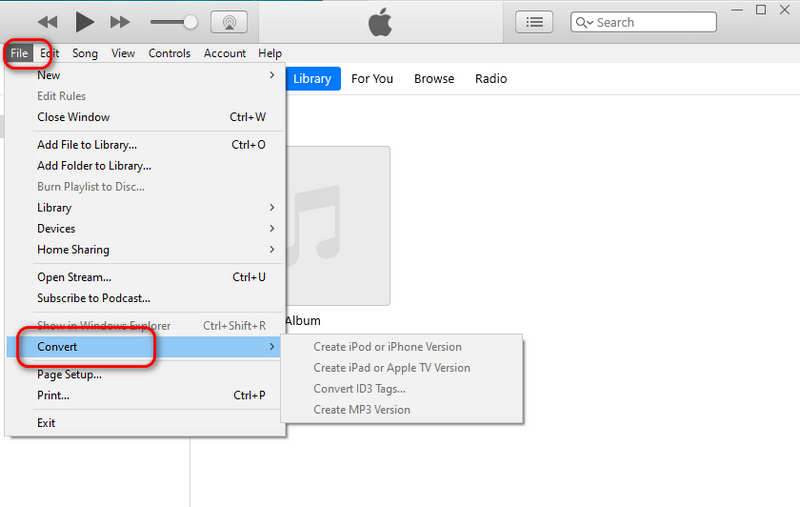
Att använda iTunes för att konvertera är säkert och enkelt. Men om du vill exportera till andra format kommer det att misslyckas med dig.
Audacity är ett gratis och öppen källkodsverktyg för att redigera och spela in ljud. Du kan också använda den för att förvandla M4A till MP3. Du kan få det på Windows, Mac och Linux. Läs vidare för att lära dig hur du använder Audacity för att konvertera M4A till MP3.
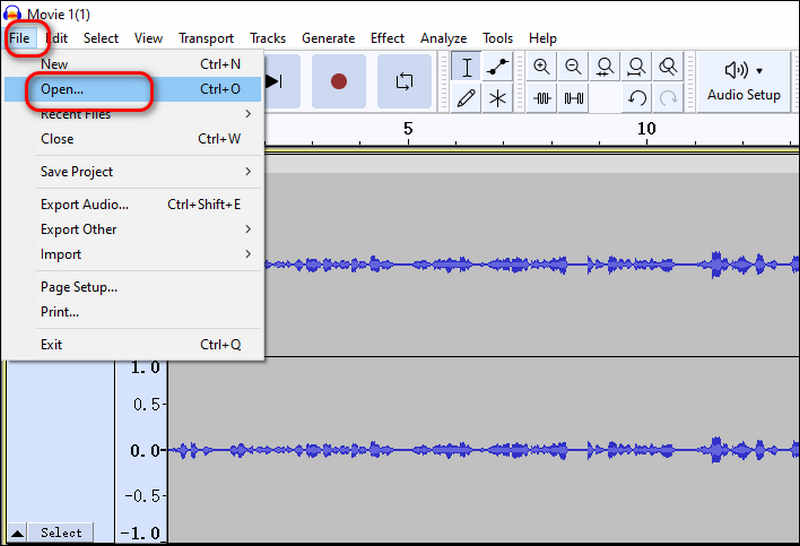
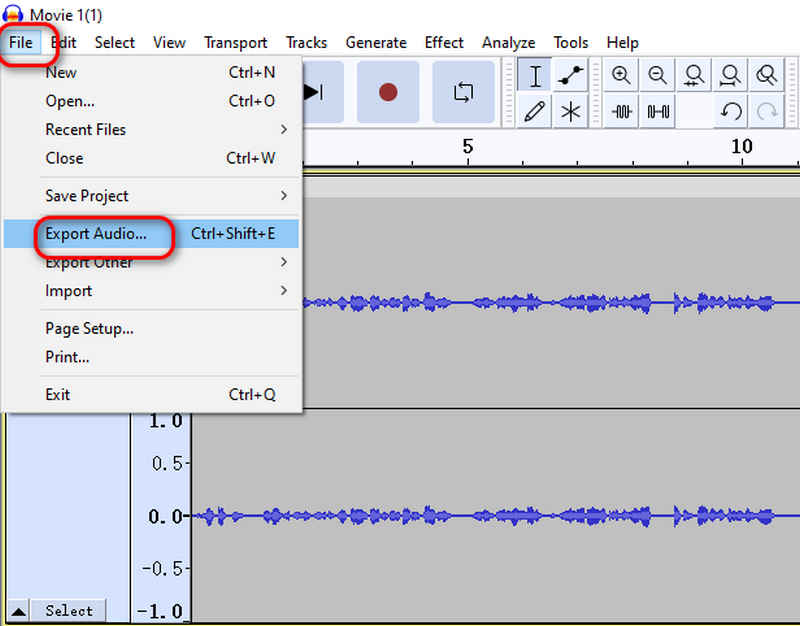
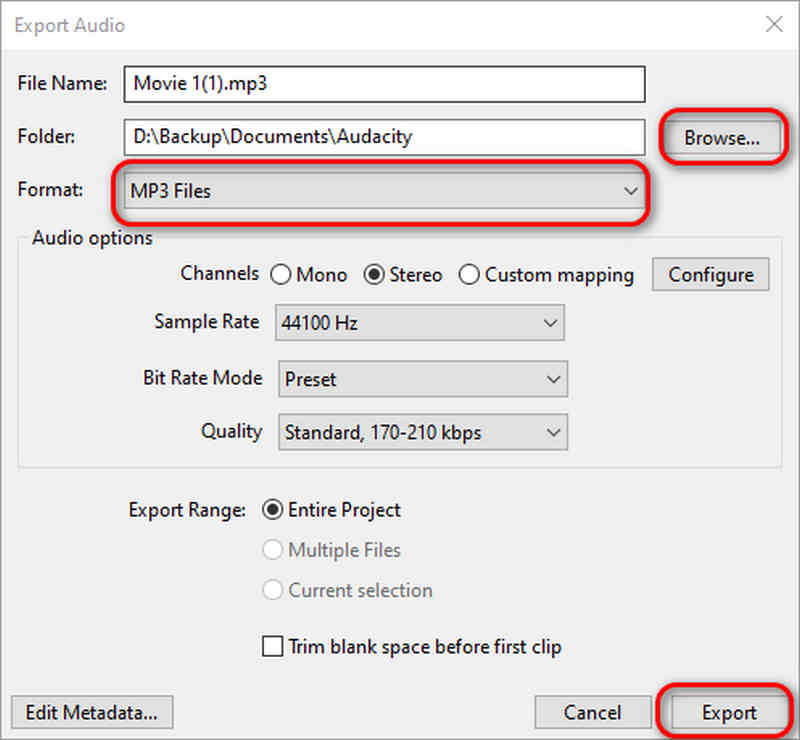
Audacity är ett omfattande verktyg. Förutom att konvertera kan du använda den för att spela in och producera musikspår. Men du kan använda den för att konvertera till endast 13 ljudformat och du måste installera FFmpeg-biblioteket innan du konverterar.
Om du inte vill installera någon programvara på din dator kan du också prova online M4A till MP3-konverterare. Zamzar är en av de populära webbsajterna som låter dig konvertera M4A till MP3 gratis. Se hur det fungerar:
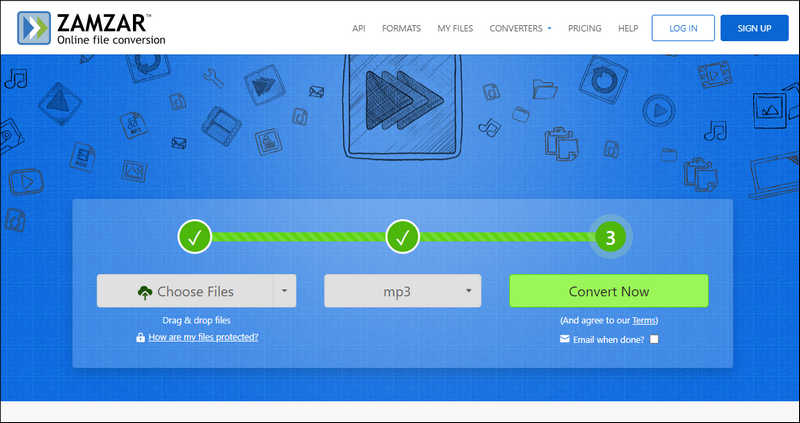
Som en onlinekonverterare stöder Zamzar batchkonvertering och har ett rent gränssnitt. Men jämfört med Aiseesoft Video Converter Ultimate har den färre utdataformat.
Efter att ha läst den här artikeln kommer du inte att bli frustrerad nästa gång när du vill öppna M4A-filen med Windows Media Player. Du kan använda verktygen vi rekommenderade ovan för att konvertera M4A till MP3 och njuta av dina konverterade musikfiler utan begränsning. Du kan också använda dem för att konvertera andra medieformat som AVI, MOV, MP4, etc. Bara prova dem och starta din konvertering nu.
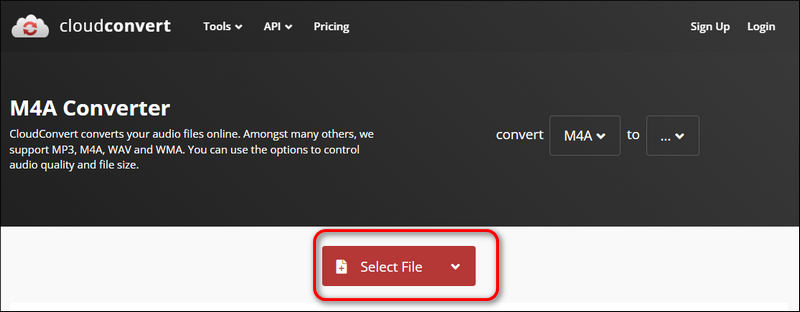
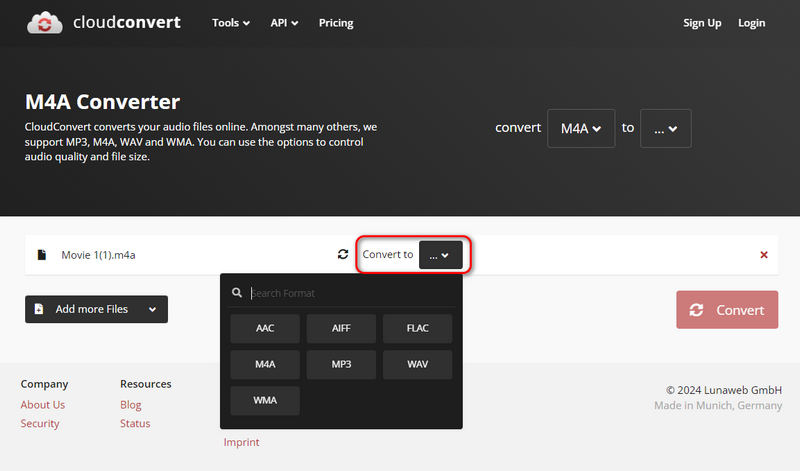
CloudConvert är också ett onlineverktyg och det stöder nästan alla plattformar så länge du har en webbläsare. Men det kan göra dig besviken på konverteringshastigheten.
Vilka enheter stöder inte M4A?
M4A introducerades av Apple och kodades med ALAC (Apple Lossless Audio Codec). Så det är inkompatibelt med Windows-enheter och appar. Du kan till exempel inte använda Windows Media Player för att öppna en M4A-fil.
Kan M4A spela upp video?
Nej, M4A kom upp av Apple för att skilja mellan filen som innehåller både video och ljud och filen som bara innehåller ljud. Den förra hette MP4 och den senare som M4A. Så, M4A innehåller inte videofiler och kan inte spela upp video.
Försämrar kvaliteten på att konvertera M4A till MP3?
Ja det gör det. MP3 komprimerar på ett förlustigt sätt. Om du ändrar M4A till MP3 påverkar det ljudkvaliteten på något sätt. Men i de flesta fall är effekterna försumbara.
Slutsats
I den här artikeln presenterar vi 7 sätt att hjälpa dig konvertera MP4 till OGG. Online-omvandlare kan kosta mycket tid när du konverterar MP4-video till OGG, jämfört med professionell programvara, men det är också mycket bekvämt och lätt att använda. Om du föredrar en snabbare konvertering kan du använda den kraftfulla programvaran som Aiseesoft Video Converter Ultimate för att enkelt konvertera dina mediefiler. Välj dem bara efter dina behov.

Video Converter Ultimate är en utmärkt videokonverterare, redigerare och förstärkare för att konvertera, förbättra och redigera videor och musik i 1000 format och mer.
100 % säker. Inga annonser.
100 % säker. Inga annonser.